محتويات المقال
يعتبر نقل الاسماء من ايفون الى اندرويد أمرًا مهمًا إذا كنت تخطط للانتقال من نظام التشغيل iOS إلى Android، فعلى الرغم من أن كل نظام يحتوي على طرقه الخاصة لمزامنة ونقل البيانات، إلا أن هناك طرق عامة يمكنك اتباعها لنقل جهات الاتصال بسهولة وسرعة، في هذا المقال سوف نستكشف أفضل طرق نقل جهات الاتصال ونوفر لك معلومات حول كل منها.
شاهد ايضا: كيفية نقل الاسماء من اندرويد الى اندرويد دون برامج
1/ نقل الاسماء من ايفون إلى اندرويد يدويا (عبر البريد الإلكتروني)
طريقة سهلة لنسخ جهات الاتصال الخاصة بك هي استخدام خيار “مشاركة جهة الاتصال“، لكننا نوصي باستخدامه فقط إذا كنت تريد نقل بعض جهات الاتصال (لأن استخدام هذه الطريقة لنقل قائمة جهات الاتصال بأكملها سيستغرق وقتًا طويلاً).
1. افتح تطبيق “Contacts” على هاتفك الايفون.
2. افتح جهة الاتصال التي تريد نقلها.
3. اضغط على خيار “Share Contact“.
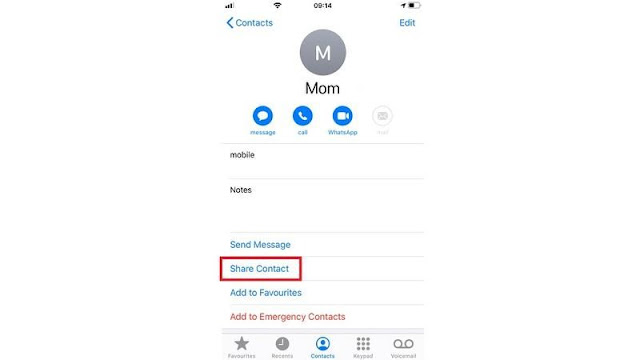
4. يمكنك الآن اختيار كيفية مشاركة جهة الاتصال – انقر على “Mail”، سيتم إنشاء ملف vCard وإرفاقه ببريدك الإلكتروني، أرسلها إلى عنوان البريد الإلكتروني الخاص بك.
5. افتح البريد الإلكتروني على هاتف الاندرويد وقم بتنزيل ملف vCard.
2/ نقل الاسماء من الايفون الى الاندرويد باستخدام iCloud
يمكنك أيضًا استخدام نظام Apple السحابي لنقل جهات الاتصال الخاصة بك:
1. على جهازك الايفون، يجب أولاً تفعيل خيار “Contacts” لـ iCloud، افتح إعدادات هاتفك الايفون اضغط على اسمك ثم على “iCloud”، انتقل الأن إلى “Contacts” في القائمة وقم بتفعيلها.
2. افتح موقع iCloud وقم بتسجيل الدخول.
3. انقر فوق “Contacts”.
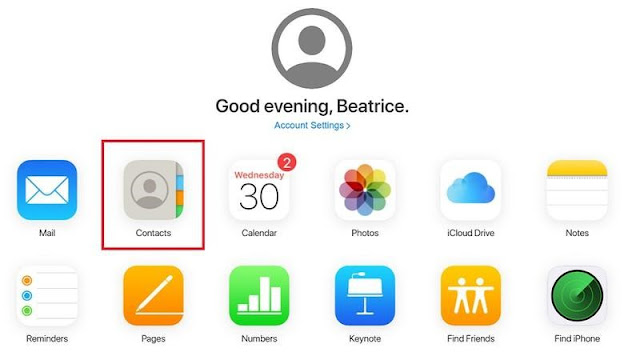
4. من القائمة حدد جهات الاتصال التي تريد نقلها، إذا كنت تريد نقل جميع جهات الاتصال الخاصة بك، فانقر فوق رمز الترس في الزاوية اليسرى السفلية من الشاشة، ثم انقر فوق “select all“.
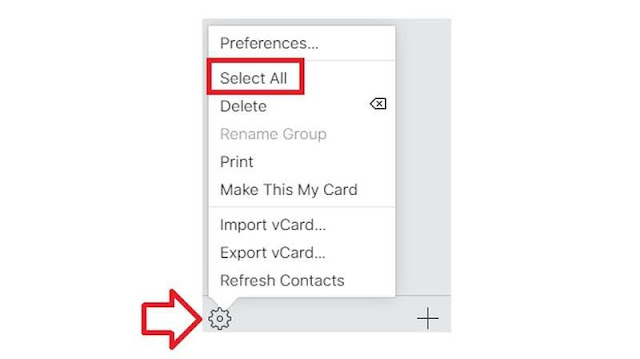
5- انقر فوق رمز الترس (مرة أخرى) ثم “vCard export“، سيتم تنزيل ملف vCard (vcf) على جهازك الكمبيوتر.

6. انقل ملف vCard إلى هاتفك الاندرويد، يمكنك القيام بذلك عن طريق إرساله إلى نفسك عبر البريد الإلكتروني، أو باستخدام جهات اتصال Google (التعليمات أدناه) أو ببساطة عن طريق توصيل هاتف اللاندرويد بجهازك الكمبيوتر ونسخ الملف.
3/ نقل جهات الاتصال من الايفون إلى الاندرويد عبر iTunes
يمكن أيضًا نقل جهات الاتصال من ايفون إلى اندوريد عبر iTunes:
1. على هاتفك الايفون يجب أولاً إلغاء تنشيط خيارات “Contacts” ضمن iCloud، افتح “الإعدادات” بهاتفك الايفون وانقر على اسمك، ضمن “iCloud” ابحث عن خيار “Contacts” وقم بإلغاء تنشيطه باستخدام زر التبديل.
2. على جهازك الكمبيوتر، قم بتنزيل أحدث إصدار من iTunes.
3. قم بتوصيل هاتفك الايفون بالكمبيوتر، إذا لم يتم تشغيله تلقائيًا فقم بتشغيل iTunes.
4. في الزاوية العلوية اليسرى انقر فوق رمز الجهاز، ثم انقر فوق “Info” في القائمة الموجودة على الجانب الأيسر من الشاشة.
5. حدد خيار “Sync Contacts With” ثم حدد “Google Contacts” من القائمة المنسدلة.
6. قم بتسجيل الدخول إلى حسابك Google واتبع التعليمات.
7. قم بتوصيل هاتف الاندرويد بحساب جوجل واسمح له بمزامنة جهات الاتصال الخاصة بك.
4/ مزامنة جهات الاتصال عبر حساب جوجل
من أجل استخدام هذه الطريقة يجب أن يكون لديك حساب جوجل (تحتاجه لهاتفك الاندرويد الذكي على أي حال)، سيتعين عليك أيضًا تنزيل جهات الاتصال الخاصة بك كملف vCard على جهازك الكمبيوتر (استخدم iTunes ، كما هو موضح أعلاه). عندما يكون لديك vcf على جهازك الكمبيوتر ،اتبع الخطوات التالية:
1. افتح جهات اتصال Google في متصفح على جهاز الكمبيوتر وسجّل الدخول إلى حساب جوجل المتصل بجهاز الاندرويد.
2. في العمود الموجود على الجانب الأيسر من الشاشة، انقر فوق “Import” ثم “Select file“.
3. حدد ملف vCard الذي تريد استيراده (الملف الذي نزلته باستخدام iTunes).
4. انقر فوق “Import“.
5. على هاتف الاندرويد، افتح تطبيق “الإعدادات” ، وانقر على “الحسابات” ثم حساب Google الخاص بك.
6. انقر على “Account sync” ،تأكد من تفعيل خيار “Contacts” (إذا لم يكن كذلك ، فقم بتحريك زر التبديل).
7. في الزاوية العلوية اليمنى، انقر على النقاط العمودية الثلاث، ثم اضغط على “Sync now“.
5/ تطبيق نقل الاسماء من ايفون إلى اندرويد
هناك أيضًا تطبيق يمكنك استخدامه لنقل جهات الاتصال الخاصة بك، فقط افتح App Store وابحث عن تطبيق “My Contacts Backup“.
كيف يعمل تطبيق My Contacts Backup
تطبيق My Contacts Backup هو تطبيق سريع وسهل الاستخدام يمكن لمستخدمي اجهزة ايفون استخدامه لنسخ جهات الاتصال الخاصة بهم ونقلها إلى جهاز أندرويد. وهذا التطبيق يوفر طريقة مبتكرة للقيام بهذه المهمة.
خطوة 1: تنزيل تطبيق My Contacts Backup
يمكن تنزيل تطبيق My Contacts Backup مجانًا من متجر التطبيقات على ايفون. بمجرد تثبيته، يمكنك فتح التطبيق للبدء في عملية نقل جهات الاتصال.
خطوة 2: إنشاء نسخة احتياطية لجهات الاتصال
بمجرد فتح التطبيق ستظهر لك خيارات متعددة، في هذه الحالة نود إنشاء نسخة احتياطية لجهات الاتصال من ايفون.
خطوة 2.1: النسخة الاحتياطية المراد إنشاؤها
يمكنك اختيار حجم النسخة الاحتياطية التي تود إنشاؤها، سواء كانت نسخة كاملة بجميع جهات الاتصال أو نسخة مخصصة تحتوي فقط على جهات الاتصال المحددة.
خطوة 2.2: طريقة إنشاء النسخة الاحتياطية
بعد تحديد حجم النسخة الاحتياطية، يمكنك اختيار طريقة إنشائها، يمكن للتطبيق إما إرسال النسخة الاحتياطية عبر البريد الإلكتروني أو تنزيلها مباشرة على جهازك.
خطوة 3: استيراد جهات الاتصال على جهاز الأندرويد
باستخدام جهاز الأندرويد الجديد الخاص بك، يمكنك استيراد النسخة الاحتياطية لجهات الاتصال الخاصة بك بسهولة.
خطوة 3.1: تحميل النسخة الاحتياطية على جهاز الأندرويد
اذهب إلى تطبيق البريد الإلكتروني على جهاز الأندرويد وحمّل النسخة الاحتياطية التي تم إرسالها في الخطوة السابقة.
خطوة 3.2: استيراد جهات الاتصال
بمجرد تحميل النسخة الاحتياطية، افتح التطبيق واتبع التعليمات لاستيراد جهات الاتصال الخاصة بك على جهاز الأندرويد الجديد.
هذا كان كل شيء عن كيفية نقل الاسماء من ايفون إلى اندرويد، اذا واجتهك اي مشكلة فاخبرنا في التعليقات.
